Höfundur:
Frank Hunt
Sköpunardag:
17 Mars 2021
Uppfærsludagsetning:
1 Júlí 2024
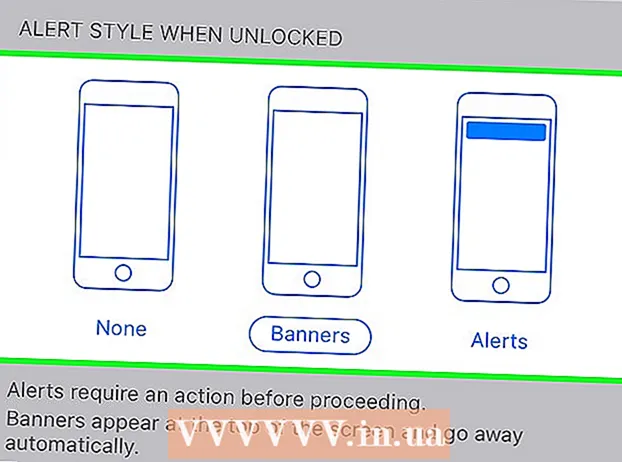
Efni.
- Að stíga
- Hluti 1 af 2: Að opna skilaboðamiðstöðina
- 2. hluti af 2: Bæta við forritum við skilaboðamiðstöðina þína
- Ábendingar
- Viðvaranir
Þessi wikiHow kennir þér hvernig á að skoða settar tilkynningar, fréttir og áminningar á iPhone.
Að stíga
Hluti 1 af 2: Að opna skilaboðamiðstöðina
 Virkjaðu skjáinn á iPhone þínum. Hvernig þú gerir þetta fer eftir fyrirmynd þinni. Í eldri gerðum ýtirðu á heimahnappinn en á nýrri gerðum pikkarðu einfaldlega á skjáinn.
Virkjaðu skjáinn á iPhone þínum. Hvernig þú gerir þetta fer eftir fyrirmynd þinni. Í eldri gerðum ýtirðu á heimahnappinn en á nýrri gerðum pikkarðu einfaldlega á skjáinn. - Skýrslugerð má einnig sjá þegar skjárinn þinn er læstur. Þú munt þá aðeins sjá skilaboðin sem þú hefur sett forskoðun fyrir.
 Opnaðu símann þinn. Sláðu inn aðgangskóðann þinn eða notaðu fingurinn til að snerta auðkenni.
Opnaðu símann þinn. Sláðu inn aðgangskóðann þinn eða notaðu fingurinn til að snerta auðkenni.  Strjúktu niður efst á skjánum. Byrjaðu efst í horninu á skjánum og strjúktu niður. Þetta mun opna það Skilaboðamiðstöð.
Strjúktu niður efst á skjánum. Byrjaðu efst í horninu á skjánum og strjúktu niður. Þetta mun opna það Skilaboðamiðstöð.  Skoðaðu færslurnar frá síðustu viku. Listinn Nýlegt inniheldur skilaboð frá forritum sem þú hefur veitt leyfi til að senda þér skilaboð. Þessi skilaboð fela í sér fréttir, skilaboð á samfélagsmiðlum eða tilkynningar frá forritum sem þú notar til að senda skilaboð sjálf.
Skoðaðu færslurnar frá síðustu viku. Listinn Nýlegt inniheldur skilaboð frá forritum sem þú hefur veitt leyfi til að senda þér skilaboð. Þessi skilaboð fela í sér fréttir, skilaboð á samfélagsmiðlum eða tilkynningar frá forritum sem þú notar til að senda skilaboð sjálf. - Stundum þarftu að fletta niður til að sjá allar færslurnar þínar.
- Strjúktu til vinstri á skilaboðunum og bankaðu á Eyða að taka það af listanum Nýlegt.
 Strjúktu til hægri á það Nýlegt skjá. Nú kemurðu að því Í dag skjá. Hér geturðu séð öll viðeigandi skilaboð í dag, svo sem dagatalstarfsemi dagsins, áminningar og mikilvægar fréttir.
Strjúktu til hægri á það Nýlegt skjá. Nú kemurðu að því Í dag skjá. Hér geturðu séð öll viðeigandi skilaboð í dag, svo sem dagatalstarfsemi dagsins, áminningar og mikilvægar fréttir. - Strjúktu til vinstri til að fara aftur í Nýlegt.
- Ýttu á heimahnappinn til að vista hann Skilaboðamiðstöð of nálægt.
2. hluti af 2: Bæta við forritum við skilaboðamiðstöðina þína
 Opnaðu stillingar símans þíns. Þetta er grátt tákn með gírhjóli (⚙️).
Opnaðu stillingar símans þíns. Þetta er grátt tákn með gírhjóli (⚙️).  Pikkaðu á Tilkynningar. Þú finnur þetta einhvers staðar efst, við hliðina á rauðu táknmynd með útlínunni á hvítum ferningi. Ef þú smellir á þetta sérðu lista yfir öll forrit sem geta sent skilaboð. Listinn er flokkaður í stafrófsröð.
Pikkaðu á Tilkynningar. Þú finnur þetta einhvers staðar efst, við hliðina á rauðu táknmynd með útlínunni á hvítum ferningi. Ef þú smellir á þetta sérðu lista yfir öll forrit sem geta sent skilaboð. Listinn er flokkaður í stafrófsröð.  Pikkaðu á forrit. Veldu forrit sem þú vilt fá skilaboð frá.
Pikkaðu á forrit. Veldu forrit sem þú vilt fá skilaboð frá.  Renndu „Leyfa tilkynningar“ hnappinn í „Á“ stöðu. Þú getur séð þennan hnapp efst á skjánum. Það verður grænt þegar þú kveikir á því. Þetta gefur forritinu leyfi til að senda þér skilaboð.
Renndu „Leyfa tilkynningar“ hnappinn í „Á“ stöðu. Þú getur séð þennan hnapp efst á skjánum. Það verður grænt þegar þú kveikir á því. Þetta gefur forritinu leyfi til að senda þér skilaboð.  Renndu hnappinum við hliðina á Skilaboðamiðstöð í „Á“ stöðu. Þetta mun koma skilaboðum frá forritinu inn í Skilaboðamiðstöð að standa.
Renndu hnappinum við hliðina á Skilaboðamiðstöð í „Á“ stöðu. Þetta mun koma skilaboðum frá forritinu inn í Skilaboðamiðstöð að standa. - Virkja Hljómar að heyra píp þegar skilaboð berast.
- Virkja Merkin þegar þú vilt sjá rauðan hring með fjölda óskilaboða frá forritinu efst til hægri á skjánum.
- Virkja Aðgangsskjár til að sjá skilaboð þegar síminn þinn er læstur.
 Veldu tilkynningastíl. Þetta gerir þér kleift að velja hvernig þú sérð tilkynningu þegar tækið þitt er opið.
Veldu tilkynningastíl. Þetta gerir þér kleift að velja hvernig þú sérð tilkynningu þegar tækið þitt er opið. - Pikkaðu á Nei að sjá engar tilkynningar.
- Pikkaðu á Ræmur fyrir tilkynningar sem þú sérð stuttlega efst á skjánum og hverfur síðan sjálfkrafa.
- Pikkaðu á tilkynningar fyrir tilkynningar sem þú þarft sjálfur að eyða.
- Nú munt þú fá skilaboð frá forritinu í gegnum Skilaboðamiðstöð.
Ábendingar
- Þú getur kvak eða sent Facebook skilaboð beint frá skilaboðamiðstöðinni, ef þú hefur tengt Facebook og Twitter reikningana þína við iPhone þinn.
- Þú munt sjá skilaboðamiðstöðina standa á lásskjánum. Þú getur notað bæði andlitsmynd og landslag í appinu sjálfu.
- Sum forrit hafa viðbótarstillingar, svo sem fjölda skilaboða sem þau sýna.
Viðvaranir
- Að sigla verður erfitt þegar þú ert með of mörg forrit í skilaboðamiðstöðinni þinni. Gakktu úr skugga um að aðeins mikilvægustu forritin séu til staðar til að halda skipulaginu á listanum. Annars er bara að fletta upp og niður til að sjá öll forritin.



